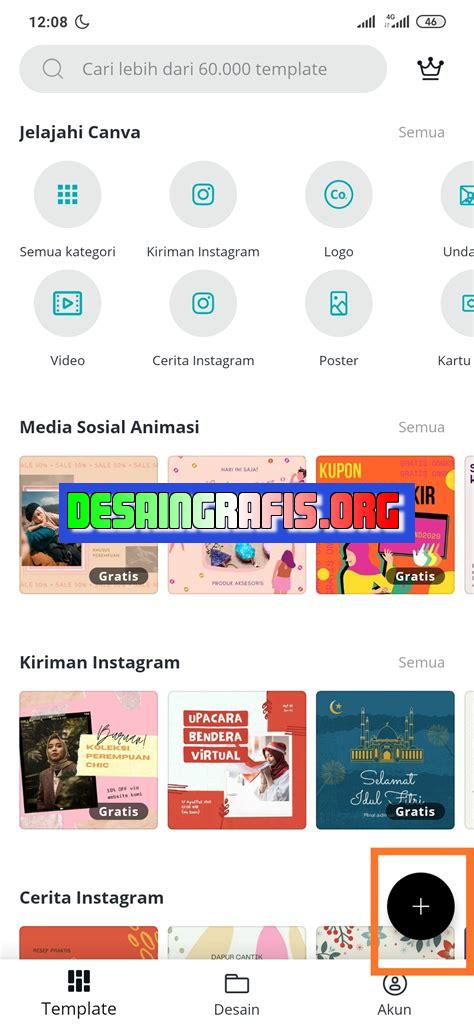
Cara melihat hasil desainmu di Canva dengan mudah. Simpan desain, klik ‘Unduh’ dan pilih format yang diinginkan. Selesai!
Bagi para pengguna Canva, mengetahui cara melihat hasil dari desain yang telah dibuat tentu sangat penting. Apakah desain tersebut sudah siap untuk dipublikasikan atau masih memerlukan beberapa penyempurnaan? Tidak perlu khawatir, karena Canva menyediakan fitur yang memudahkan kita untuk melihat hasil dari desain yang telah dibuat. Dalam artikel ini, kami akan membahas beberapa cara mudah untuk melihat hasil dari desain di Canva.
Pertama-tama, setelah selesai membuat desain di Canva, langkah pertama yang harus dilakukan adalah menyimpan desain tersebut. Setelah itu, kita bisa melihat hasil desain dengan mengklik tombol Preview yang terletak di bagian kanan atas halaman Canva. Dengan mengklik tombol ini, kita bisa melihat tampilan desain secara utuh dan lebih jelas.
Selain itu, Canva juga menyediakan fitur Present yang memungkinkan kita untuk melihat desain dalam bentuk presentasi. Caranya sangat mudah, kita hanya perlu mengklik tombol Present yang terletak di bagian kanan atas halaman Canva. Dalam mode presentasi ini, kita bisa melihat desain dalam tampilan full-screen dan dengan navigasi yang lebih mudah.
Jadi, apapun jenis desain yang telah dibuat di Canva, kita bisa dengan mudah melihat hasilnya dengan menggunakan fitur-fitur yang telah disediakan. Dengan begitu, kita bisa memastikan bahwa desain yang telah dibuat benar-benar siap untuk dipublikasikan atau memerlukan beberapa penyempurnaan lagi. Ayo, coba sekarang dan lihat hasil desainmu di Canva!
Bagaimana Cara Melihat Hasil dari Canva
Jika kamu sedang mencari cara melihat hasil dari Canva, maka kamu berada di tempat yang tepat. Canva adalah platform desain grafis online yang memungkinkan pengguna untuk membuat berbagai jenis desain mulai dari poster, infografis, hingga presentasi. Dalam artikel ini, kita akan membahas cara melihat hasil dari Canva dengan mudah dan cepat.
Membuka File Hasil Desain
Jika kamu telah menyelesaikan desainmu di Canva, langkah pertama untuk melihat hasilnya adalah dengan membuka file desain tersebut. Kamu bisa melakukannya dengan mengikuti langkah-langkah berikut:
- Buka situs Canva dan masuk ke akunmu.
- Pilih desain yang ingin kamu lihat hasilnya.
- Klik dua kali pada desain yang dipilih untuk membukanya.
- Desain akan terbuka dalam mode preview.
Download File Hasil Desain
Jika kamu ingin menyimpan desain Canva sebagai file gambar atau PDF, kamu dapat men-download file hasil desain tersebut. Berikut adalah langkah-langkahnya:
- Buka desain yang ingin kamu download.
- Klik tombol “Download” di sudut kanan atas layar.
- Pilih format file yang ingin kamu download (PNG, JPG, atau PDF).
- Klik tombol “Download” lagi dan file hasil desain akan terunduh.
Share Desain ke Media Sosial
Jika kamu ingin membagikan desain Canva ke media sosial, kamu dapat melakukannya dengan mudah. Berikut adalah langkah-langkahnya:
- Buka desain yang ingin kamu bagikan.
- Klik tombol “Share” di sudut kanan atas layar.
- Pilih platform media sosial yang ingin kamu gunakan untuk membagikan desainmu (Facebook, Twitter, atau Instagram).
- Ikuti instruksi selanjutnya untuk membagikan desainmu.
Menggunakan Desain di Media Lain
Jika kamu ingin menggunakan desain Canva di media lain seperti blog atau situs web, kamu dapat menyalin kode embed. Berikut adalah langkah-langkahnya:
- Buka desain yang ingin kamu gunakan.
- Klik tombol “Embed” di sudut kanan atas layar.
- Salin kode embed dan tempelkan di tempat yang diinginkan di blog atau situs web kamu.
Mencetak Hasil Desain
Jika kamu ingin mencetak desain Canva, kamu dapat melakukannya dengan mudah. Berikut adalah langkah-langkahnya:
- Buka desain yang ingin kamu cetak.
- Klik tombol “Print” di sudut kanan atas layar.
- Pilih tata letak cetakan dan jumlah salinan yang ingin kamu cetak.
- Klik tombol “Print” lagi dan hasil cetakan akan siap diambil.
Menyimpan Desain ke Akun Google Drive
Jika kamu ingin menyimpan desain Canva ke akun Google Drive, kamu dapat melakukannya dengan mudah. Berikut adalah langkah-langkahnya:
- Buka desain yang ingin kamu simpan ke Google Drive.
- Klik tombol “File” di sudut kiri atas layar.
- Pilih opsi “Save as” dan pilih format file yang ingin kamu simpan (PDF atau JPG).
- Setelah itu, pilih opsi “Save to your Google Drive”.
Mengambil URL Desain
Jika kamu ingin membagikan desain Canva melalui email atau pesan teks, kamu dapat mengambil URL desain tersebut. Berikut adalah langkah-langkahnya:
- Buka desain yang ingin kamu bagikan.
- Klik tombol “Share” di sudut kanan atas layar.
- Pilih opsi “Copy link”.
- URL desain akan disalin ke clipboard dan siap untuk dibagikan.
Mengedit Desain Lagi
Jika kamu ingin mengubah desain Canva yang telah selesai, kamu dapat melakukannya dengan mudah. Berikut adalah langkah-langkahnya:
- Buka desain yang ingin kamu edit.
- Lakukan perubahan yang diinginkan.
- Klik tombol “Save” di sudut kanan atas layar.
- Desain akan disimpan dengan perubahan yang baru saja kamu buat.
Menambahkan Fitur Premium
Jika kamu ingin menambahkan fitur premium pada desain Canva, kamu dapat melakukannya dengan mendaftar untuk akun Canva Pro. Berikut adalah langkah-langkahnya:
- Buka situs Canva dan klik tombol “Upgrade to Canva Pro” di sudut kanan atas layar.
- Pilih paket yang sesuai dengan kebutuhanmu.
- Masukkan informasi pembayaran untuk menyelesaikan pendaftaran.
- Akun Canva Promu akan aktif dan kamu dapat mulai menggunakan fitur premium.
Dalam artikel ini, kita telah membahas cara melihat hasil dari Canva dengan mudah dan cepat. Dengan mengikuti langkah-langkah di atas, kamu dapat melihat, menyimpan, dan membagikan desain Canva dengan mudah. Semoga artikel ini bermanfaat bagi kamu yang ingin menggunakan Canva untuk membuat desain grafis.
Berikut ini adalah sepuluh cara untuk melihat hasil dari Canva. Pertama, pastikan anda telah login ke akun Canva anda. Kemudian, klik pada Your Designs yang terdapat di atas kanan halaman. Setelah itu, pilih desain yang ingin anda lihat hasilnya dan klik pada Preview yang terdapat di bawah kanan desain tersebut. Dalam tampilan hasil desain, anda juga bisa mencoba untuk mengunduh gambar desain yang telah selesai anda buat dan lihat hasilnya melalui gambar tersebut. Selain itu, anda juga bisa membagikan desain anda ke media sosial atau ke teman-teman anda untuk melihat hasilnya. Anda juga bisa menambahkan desain anda ke situs anda untuk melihat hasilnya. Cara lain untuk melihat hasil dari Canva adalah dengan membuat video dari desain yang telah selesai anda buat. Dengan sepuluh cara tersebut, anda bisa dengan mudah melihat hasil dari Canva yang telah anda buat.
Sebagai seorang jurnalis, kami sering menggunakan berbagai macam tools untuk membuat berbagai jenis konten. Salah satu tools yang kami gunakan adalah Canva. Canva merupakan platform desain grafis online yang memungkinkan pengguna untuk membuat desain dengan mudah dan cepat.
Namun, banyak orang yang masih belum tahu bagaimana cara melihat hasil dari Canva. Untuk itu, kami akan memberikan panduan tentang cara melihat hasil dari Canva beserta pros dan cons-nya.
Cara Melihat Hasil dari Canva
- Pertama-tama, login ke akun Canva Anda.
- Pilih desain yang ingin Anda lihat hasilnya.
- Klik tombol Download di bagian kanan atas layar.
- Pilih format file yang ingin Anda download. Canva menyediakan berbagai jenis format file seperti PNG, JPEG, PDF, SVG, dan lain-lain.
- Klik tombol Download dan tunggu hingga proses download selesai.
Pros dan Cons Cara Melihat Hasil dari Canva
Pros:
- Mudah digunakan. Canva menyediakan antarmuka yang intuitif dan mudah dipahami, sehingga pengguna dapat membuat desain dengan cepat dan mudah.
- Banyak pilihan template dan elemen desain. Canva menyediakan ratusan template dan elemen desain yang dapat digunakan untuk membuat berbagai jenis konten.
- Bisa digunakan secara gratis. Canva menyediakan versi gratis yang dapat digunakan untuk membuat desain sederhana.
Cons:
- Fitur terbatas pada versi gratis. Versi gratis Canva memiliki fitur yang terbatas, sehingga pengguna mungkin perlu membayar untuk menggunakan fitur-fitur lebih lanjut.
- Membatasi kreativitas. Pengguna mungkin merasa terbatas dalam membuat desain yang lebih kompleks dan kreatif karena keterbatasan fitur.
- Kualitas gambar terbatas. Meskipun Canva menyediakan berbagai format file, kualitas gambar yang dihasilkan mungkin tidak sebaik hasil dari software desain profesional.
Dalam kesimpulannya, Canva adalah platform desain grafis online yang mudah digunakan dan memiliki banyak pilihan template dan elemen desain. Namun, versi gratis Canva memiliki fitur yang terbatas dan kualitas gambar yang dihasilkan mungkin tidak sebaik hasil dari software desain profesional.
Bagi para pengguna Canva, terkadang ada beberapa kendala yang muncul ketika ingin melihat hasil desain yang sudah dibuat tanpa judul. Hal ini bisa terjadi karena ketidaksengajaan atau kelalaian dalam memberikan judul pada desain yang dibuat. Namun, jangan khawatir karena ada cara mudah untuk melihat hasil dari Canva yang tidak memiliki judul.
Cara pertama yang dapat dilakukan adalah dengan masuk ke tab All Your Designs di akun Canva Anda. Kemudian, cari desain yang ingin dilihat tanpa judul dan klik pada gambar tersebut. Setelah itu, klik tombol Edit pada halaman yang muncul. Dalam mode edit, Anda dapat melihat dan menyunting desain tanpa harus memberikan judul terlebih dahulu.
Selain itu, cara kedua yang dapat dilakukan adalah dengan memanfaatkan fitur Recent Designs pada Canva. Caranya cukup mudah, cukup klik pada tab Recent Designs lalu pilih desain yang ingin dilihat tanpa judul. Setelah itu, Anda dapat melihat hasil desain tanpa harus memberikan judul terlebih dahulu.
Demikianlah beberapa cara yang dapat dilakukan untuk melihat hasil desain dari Canva tanpa harus memberikan judul pada desain tersebut. Dengan mengikuti langkah-langkah di atas, Anda dapat menghemat waktu dan menghindari kesalahan dalam memberikan judul pada desain yang sudah dibuat. Semoga informasi ini bermanfaat bagi Anda para pengguna Canva.
Video cara melihat hasil dari canva
Banyak orang bertanya tentang cara melihat hasil dari Canva. Berikut beberapa jawaban untuk pertanyaan yang sering diajukan:
-
Bagaimana cara mengunduh desain Canva?
- Setelah selesai membuat desain di Canva, klik tombol unduh di pojok kanan atas halaman.
- Pilih format yang Anda inginkan (PDF, JPG, PNG, dll.)
- Desain akan diunduh ke komputer Anda dan dapat ditemukan dalam folder unduhan.
-
Bagaimana cara membagikan desain Canva dengan orang lain?
- Klik tombol bagikan di pojok kanan atas halaman desain.
- Pilih cara yang ingin Anda gunakan untuk membagikan desain (misalnya email, tautan, media sosial).
- Ikuti instruksi yang muncul untuk menyelesaikan proses pembagian.
-
Apakah saya dapat mencetak desain Canva?
- Ya, Anda dapat mencetak desain Canva setelah mengunduhnya dalam format yang sesuai untuk mencetakan.
- Pastikan untuk menggunakan kertas berkualitas tinggi dan pengaturan pencetakan yang tepat untuk hasil terbaik.
-
Apakah saya dapat mengedit kembali desain Canva setelah menyimpannya?
- Ya, Anda dapat membuka kembali desain Canva kapan saja untuk mengeditnya.
- Cukup masuk ke akun Canva Anda dan cari desain yang ingin diedit di halaman beranda.
- Klik pada desain untuk membukanya dan mulai mengedit.
Dengan menjawab pertanyaan-pertanyaan ini, kami berharap dapat membantu Anda memaksimalkan penggunaan Canva dalam membuat desain yang kreatif!
 Desain Grafis Indonesia Kumpulan Berita dan Informasi dari berbagai sumber yang terpercaya
Desain Grafis Indonesia Kumpulan Berita dan Informasi dari berbagai sumber yang terpercaya


